
これまではちゃぶ台の上にノートパソコンを置いて仕事してたんですが、引越しを機に仕事スペースを取れるようになったので全面的に作業環境を整えました。
前回の記事では購入したモニターやキーボードなどを紹介しましたが、今回は第2弾としてパソコンデスクやチェア、配線周りなどのご紹介です。
パソコンデスクはニトリ、チェアはオカムラの「バロン」を購入しましたが、買うまでにお店を何店舗も回ったり、情報をひたすらググったりとかなりの時間を使いました。
何も知らない状態から自分に合ったデスクや椅子を選ぶのはかなり大変でしたので、僕が調べていく中で感じた判断基準や選び方をシェアしたいと思います。
購入したパソコンデスク
デスクを探す際に重視したのは以下の項目。
- 3万円以下
- 色は白
- 横幅は120〜130cm
- 奥行きは50〜60cm
値段は他にもパソコン周りで揃える物がたくさんあったので、デスクはできるだけ低予算を意識。
色はMacの製品と合いそうということで白を探してました。
横幅はスペースの問題ですが、奥行きはノートPCだけじゃなくモニターも設置する予定だったので50cm以下は候補から外しています。

ネットで調べたり、複数店舗を見に行って最終的に購入したのは、ニトリの「デスクワゴンセット(サーヤ)」というデスクです。
横幅120cm、奥行き60cmでサイズはぴったり、値段も税込みで2万円とお手頃価格ですし、色も真っ白じゃなくて木目調の白なので部屋の壁とも合ってます。

あと買う前はあまり気にしてなかったんですが、キャスター付きのワゴンがついているのもかなり良かったです!
書類や細かいものは全部ワゴンの中に収納できてデスクの上がすっきりするので、可動式のワゴンはあったほうがいいと思います。

スペースの問題で仕方なかったのですが、横幅120cmだと写真のようにモニターとノートPCを置いたらほぼ埋まってしまいます。
可能であればもう少し横幅があったり、L字のデスクのほうが作業は捗るだろうなと。
あとデスクの高さが76cmとかなり高いので、購入する人を選ぶのも少し残念なところ。
僕は身長182cmあるんで問題ないですが、使っている椅子の高さによっては合わない人もいると思います。
デスクを選ぶ際に注意したいポイント
僕はたまたまニトリに行き着いただけなので、自分に合ったデスクを見つけるために気をつけるポイントを2つ解説します。
自分の身長に合った高さのデスクを選ぶ

デスクを選ぶときに1番大事なのは、自分に合った高さのものを選ぶことです。
高さが合わないせいで無理な姿勢でタイピングしたりすると、肩こりや首を痛める原因になってしまいます。
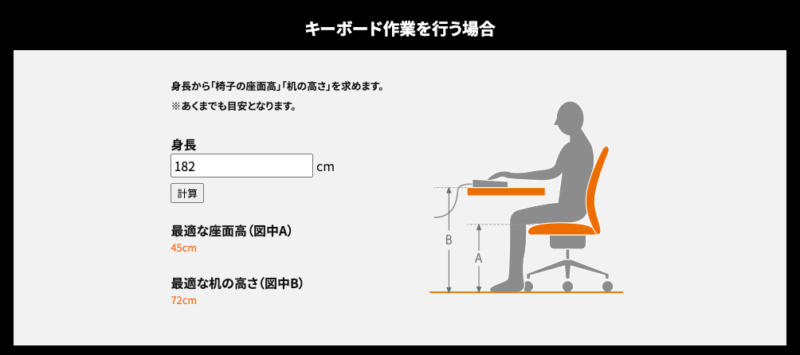
人が製品を自然に使えるようにと考えられた「人間工学」で、身長に合ったデスクの高さを計算することができます。
下記のサイトで身長を入力して参考にしてみてください。
僕のように自分にピッタリの高さのデスクが見つかればいいですが、難しければ高さを調節できる「昇降式」のデスクを買うのがおすすめ。
昇降式なら椅子の高さに合わせて調節できますし、ご夫婦など身長の違う2人でもそれぞれに合わせて使えるので便利だと思います。
横幅だけじゃなくて奥行きも考えて選ぶ

横幅は部屋のスペースに合わせて自然に決まってくると思うのですが、自分がどのような使い方をするかによってデスクの奥行きも気にする必要があります。
というのもデスクトップやモニターを置く場合には、奥行きが狭くなると画面と目の距離が近くなり、疲れ目や首の痛みの原因になってしまいます。
ノートPCしか使わない方なら奥行き40cmなどのデスクでも問題ないと思いますが、モニターを置くなら最低でも50cmは欲しいところです。
モニターが大きくなればその分だけ画面との距離も必要になりますので、ご自分のパソコン環境に合わせて充分な奥行きのデスクを購入してください。
デスクチェアにオカムラの「バロン」を選んだ理由

購入したのは高級オフィスチェアの1つと言われている「オカムラのバロン」です。

オプションで腰痛予防になる「ランバーサポート」を付けてキャスターも交換したので、合計で約14万円とけっこう勇気がいる値段になりました。
始めからこんな高級チェアを買おうと思っていたわけではなく、最初はヘッドレスト付きでリクライニングできればいいぐらいの感覚で2〜3万のやつを選ぶ予定だったんです。
ですがニトリやIKEAなど数店舗で探してみるも、リクライニングがしっくりこなかったり、アームレストが固定されてたりと買うまでには至らず。
困ったのでネットでいいデスクチェアについて調べまくったんですが、調べれば調べるほど10万円以上する高級チェアに引き寄せられていきますw
座る時間が長いなら椅子はできるだけ良い物を
どの記事かは忘れてしまったのですが、最終的に高級チェアを見に行こうと思ったきっかけは、「自分が1日に座る時間×1万円の椅子で考える」という文言でした。
僕は個人事業主でパソコン仕事なので、1日に8時間以上座ることが前提ですし、座る時間が長ければ長いほど良い椅子を選ぶという意見に納得してしまったんですね。
逆に家でパソコンの前に座るのが1日2〜3時間なら、安い椅子でもそれほど身体に影響はないと思いますし。
ということで高級チェアが揃っている「太陽家具」に行って他の製品とも座り比べた結果、個人的に1番しっくりきたオカムラの「バロン」を購入しました。
実際に1ヶ月使用してみて言えるのは、腰にも肩にも違和感や痛いところは全くないということ。
もちろんこれから長く使っていればまた分かりませんが、仕事で座る時間が長いならチェアに投資しておいて損はないんじゃないかなと思います。
高級チェアは必ずお店で試してから買いましょう
高級デスクチェアも色々と種類があり、人によって合う合わないがあります。
まずはネットでどんな製品があるのかを調べてみて、気になったチェアが置いてあるお店で実際に座ってみてから購入してください。
参考 いつかは欲しい!一流メーカーの高級デスクチェアおすすめ10選
おまけ:購入したその他のパソコン周りの商品
ケーブルボックス

やっぱりモニターとかパソコンの電源ケーブルなどでデスク周りがごちゃごちゃしましたので、ケーブルボックスを購入。

隠すだけでこれだけスッキリしましたので、電源タップを使うならセットで購入をおすすめします。
僕は6個口の電源タップを使ってますが、Mサイズでちょうど良かったです。
デスクライト

資料や本を読んだりもするので、デスク用の照明も買いました。無印の「LEDアルミアームライト」ってやつです。
全体的に白で合わせたかったのと、オシャレだったので購入。明るさも充分ですし気に入ってます。
同じ製品でデスクに固定できる「LEDアルミアームライト・クランプ付」もあるので、スペースが少ない方はこっちでもいいかもです。
まとめ
引越しの準備と並行して探したのでかなり大変でしたが、個人的には満足いく環境になったなと思っています。
環境だけ良くなっても意味ないので、あとは仕事がんばるだけですね。
自分に合ったデスクやチェアを見つけるのは簡単ではないと思いますが、今回の記事も参考にぜひお気に入りの製品を見つけてくださいね!
それではまた!!




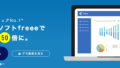
コメント